
Argibide labur honetan, hiru modu deskribatzen dira Wi-Fi pasahitza uneko saretik edo gordetako haririk gabeko sareetatik ikusteko: lehenengoa OS interfazearen ikuspegi erraza da, bigarrena - komando lerroa eta hirugarrena Wi-Fi routerraren web interfazea. Artikuluan ere bideo bat aurkituko duzu deskribatutako guztia argi eta garbi dagoenean. Nahi izanez gero, Wi-Fi pasahitza Android telefonoan ikus dezakezu. Gordetako sare guztietarako ordenagailu edo ordenagailu batean gordetako haririk gabeko sareen pasahitzak ikusteko modu osagarriak, eta ez da Windows bertsio desberdinetan aktibatzeko soilik hemen aurki daiteke: Nola aurkitu zure pasahitza Wi-Fi-n.
- Nola ikusi Wi-Fi pasahitza Windows 10 ezarpenetan
- Nola ikasi pasahitzak Wi-Fi gordetako sareak CMDn
- Ikusi pasahitza routerren ezarpenetan
- Bideo instrukzioa
Ikusi zure Wi-Fi pasahitza haririk gabeko sareen ezarpenetan
Beraz, lehen bidea, gehienetan, nahikoa izango da erabiltzaile gehienentzat - Wi-Fi sareko propietateen ikuspegi sinplea Windows 10-en, non, pasahitza barne. Lehenik eta behin, metodo hau erabiltzeko, ordenagailua Internetera konektatu behar da Wi-Fi bidez (ikus pasahitza ez da funtzionatuko, haientzat, erabili bigarren metodoa), bigarren baldintza erabili behar duzu), bigarren egoera - izan behar duzu Administratzaileen eskubideak Windows 10-en (erabiltzaile gehienentzat hori da kasua).
- Lehenengo urratsa konexioaren ikonoan klik egitean klik egitean (behealdean), hautatu "Sare irekia eta Interneteko aukerak" elementua, eta irekitzen den leihoan, behealdean - "Sarea kudeatzeko zentroa eta Sarbide arruntaren zentroa ". Zehaztutako leihoa irekitzen denean, hautatu "Aldatu egokitzailearen ezarpenak" elementua. Irakurri gehiago: Nola ireki sareko kudeaketa zentroa eta partekatutako sarbidea Windows 10-era (fitxa berri batean irekiko da). Win + R teklak teklatuan ere sakatu ditzakezu, sartu NCPA.CPL eta sakatu Sartu nahi duzun leihoa irekitzeko.
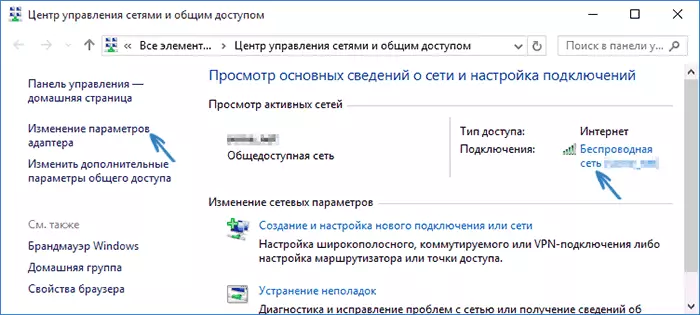
- Bigarren etapa zure haririk gabeko konexioan klik egin klik egin behar da, hautatu testuinguruko menuko elementua "Egoera", eta Wi-Fi sareko informazioarekin irekitzen den leihoan, egin klik "Haririk gabeko propietateak". Oharra: deskribatutako bi ekintzaren ordez, "Haririk gabeko sarean" egin dezakezu "Konexio" elementuan sareko kudeaketa zentroko leihoan.
- Eta azken ekintza Wi-Fi-tik zure pasahitza aurkitzeko - Haririk gabeko sarearen propietateetan, ireki segurtasun fitxa eta egiaztatu "Bistaratu sarrera gaitutako" elementua.
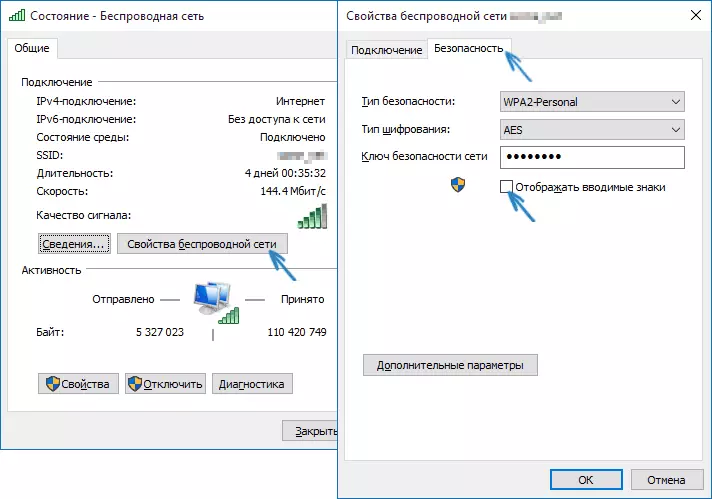
Deskribatutako metodoa oso sinplea da, baina pasahitza konektatutako haririk gabeko sarearentzat bakarrik ikusteko aukera ematen du, baina ez lehenago konektatu direnentzat. Hala ere, horientzako metodo bat dago.
Nola aurkitu gordetako WiFi pasahitza komando lerroan
Goian deskribatutako aukerak Wi-Fi sareko pasahitza uneko konexioaren denborarako bakarrik ikusteko aukera ematen du. Hala ere, badago CMD erabiliz Windows 10-en gordetako beste haririk gabeko konexio guztietarako.- Exekutatu komando lerroa administratzailearen izenean (nola egin) eta sartu komandoak ordenan.
- Netsh Wlan Show profilak Pasahitza jakin behar duzun Wi-Fi sarea gogoan dute.
- Netsh Wlan Show Profile Name = Oseti Izena Key = ClearEfe Sarearen izena hainbat hitzek osatzen dute, hartu komatxoetan.
3. puntuko komandoa gauzatzearen ondorioz, hautatutako gordetako Wi-Fi konexioari buruzko informazioa bistaratuko da, Wi-Fi pasahitza teklatuan erakutsiko da. Metodo hau beheko bideo argibideetan ere frogatzen da.
Ikusi pasahitza routerren ezarpenetan
Wi-Fi pasahitza jakiteko modua erabiltzen da, ordenagailu edo ordenagailu eramangarri batekin ezin baduzu soilik, baina, adibidez, tabletetik - joan router ezarpenetara eta ikusi haririk gabeko segurtasun ezarpenetan Sarea. Gainera, pasahitza batere ezezaguna bada eta ez da gailuan gordetzen, bideratzailearekin konektatu dezakezu kable bidez konexioa erabiliz.
Egoera bakarra - router ezarpenen web interfazean sartzeko datuak ezagutu beharko zenituzke. Saioa hasi eta pasahitza normalean gailuko eranskailuan idazten dira (egia pasahitza normalean bideratzailea hasieran konfiguratuta dagoenean aldatzen da), sarrerako helbide bat ere badago. Eskuliburuari buruzko xehetasun gehiago Nola joan router ezarpenetara.
Sarrera egin ondoren, behar duzun guztia (eta ez da bideratzailearen marka eta ereduaren araberakoa), aurkitu haririk gabeko ezarpenen elementua eta bertan - Wi-Fi segurtasun ezarpenak. Erabiltzen den pasahitza ikus daiteke eta, ondoren, erabili zure gailuak konektatzeko.
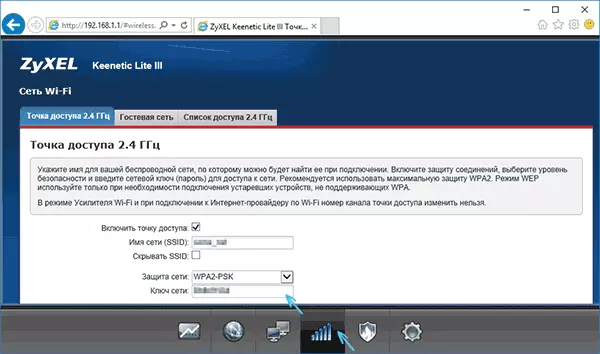
Nola ikusi Wi-Fi pasahitza Windows 10 ordenagailuan - Bideoa
Eta ondoriozko - aurreztutako Wi-Fi sareko gakoaren deskribatutako metodoaren erabilera ikus daitekeen bideoa.
Zerbait funtzionatzen ez badu edo deskribatu dudan moduan funtzionatzen ez badu - galdetu beheko galderak, erantzungo dut.
